FAQs para Concesionarios
HELP
CONCESSIONAIRE
Acerca de Mapit y HondaPlus Portal
¿Qué es Mapit?
Mapit es una aplicación y un dispositivo físico destinado a realizar el seguimiento de tu moto. Mapit permite saber dónde está tu moto en todo momento a través de su aplicación móvil disponible. La app te avisa si alguien mueve tu moto, te permite exportar tus mejores rutas, ver las estadísticas de tus trayectos, anotar sus revisiones y mantenimientos realizados. Mapit permite mejorar la experiencia del cliente y le acerca tanto de su concesionario como de su moto.
¿Qué es HondaPlus Portal?
HondaPlus Portal para el concesionario es el portal hondaplus.mapit.me. Esta, es una plataforma exclusiva para concesionarios oficiales Honda. El portal es una plataforma desde donde se generan los leads, las ofertas, las cesiones de demobikes y las altas de Honda Plus y Mapit de los clientes. Se gestionan también las citas y reparaciones que los usuarios de la aplicación Mapit solicitan y se puede acceder a las fichas de los usuarios cuando se desee. Además, el concesionario puede mantener un control sobre sus altas y citas al taller gracias a análisis de datos proporcionado en el dashboard de la pantalla de inicio
What are the benefits for the dealer?
- Fidelización: se le permite al concesionario tener una relación a largo plazo con su cliente a través de un canal amigable como es la aplicación Mapit estimulando su fidelidad hacia la marca y el concesionario.
- Datos de los clientes: con Mapit se obtienen muchos más datos sobre el cliente, así como el uso que le da a la motocicleta o un perfil del cliente más elaborado.
- Captación de clientes para el taller: Mapit permite automatizar la gestión de citas de revisión y mantenimiento gracias a la aplicación y el portal para generar una mayor recurrencia de visita al distribuidor oficial.
- Mayor seguridad de las motos Honda: el servicio aumenta el valor añadido de la moto mejorando así su percepción en la venta Mapit disminuye considerablemente la posibilidad de que la moto sea hurtada es por eso por lo que se percibe como una compra más segura.
- Mejor conversión en el embudo de venta: la gestión simplificada que permite el portal mejorar los datos de ventas. Los documentos impresos permiten garantizar una la coherencia de las propuestas de venta y ayuda a que el cliente acelere su toma de decisión.
¿Cómo funcionan las garantías y logística?
- Mapit está distribuido a los concesionarios vía LVT en cajas de 15 unidades.
- Honda enviará las cantidades a cada concesionario según sus pedidos en el portal.
- Los concesionarios deberán instalar y vender los dispositivos antes de un año desde la fecha de entrega del lote en el almacén de Honda. Si se excede esa fecha el concesionario no podrá instalar el dispositivo, que se dará de baja, sin posibilidad de reactivarlo. Por esa razón se recomienda mantener una buena gestión de stocks en el concesionario de tipo FIFO (el primer dispositivo que entre en el concesionario es el primero que hay que instalar, y así sucesivamente).
- Las unidades dadas de baja o defectuosas se enviarán a Honda mediante el sistema de garantías habitual.
- Los dispositivos Mapit tienen una garantía de 3 años según la ley de garantías de 2022.
Home screen
¿Que es el dashboard?
En la página principal del portal hondaplus.mapit.me vemos el análisis de datos del concesionario. Se puede acceder a esta información desde cualquier lugar de la web clicando sobre el logotipo de Honda Plus Portal. La información se actualiza a diario y se puede consultar por fechas, simplemente haciendo click en el selector del calendario.
La información disponible está dividida en cinco apartados: Honda Plus, Leads, Ofertas, Cesiones y Citas. Puedes consultar los datos de tu concesionario en un vistazo y te permitirá saber si estás cerca de tus objetivos de ventas.
¿Donde puedo encontrar las noticias?
En el lateral derecho, se presenta la sección de noticias, donde se recogen las comunicaciones y las novedades más importantes del interés del concesionario. En algunas noticias, se incluye un enlace con explicaciones más detalladas.
Leads
¿Cómo se crea un lead?
Los leads se generan vía el call center de Honda. De momento, no se pueden crear leads de forma manual.
¿Qué es la lista de leads?
Es la lista donde van llegando y se pueden consultar los leads generados para mi concesionario.
¿Cuáles son los Estatus de leads?
-
Nuevo: cuando llega un nuevo lead y no se ha realizado ninguna acción sobre él.
-
Trabajando: cuando se ha añadido un comentario a un lead.
-
Oferta creada: cuando se ha creado una oferta desde la lista o ficha del lead, por lo que queda vinculada a él.
-
Perdido: estado manual para marcar el lead que no terminará en oferta ni venta.
¿Cómo crear una oferta a partir de un lead?
Se puede crear una oferta vinculada a un lead desde el listado o desde su ficha. Al hacer clic en “Crear oferta“ se abre el formulario de creación con los datos provenientes del lead cumplimentados.
¿Cómo se accede a la ficha de lead?
Se puede acceder a la ficha de lead haciendo click en acciones o sobre la lista, dentro se encuentra toda la información sobre el mismo lead y el cliente al que va dirigido. A demás, se pueden añadir comentarios internos, crear o ver su oferta vinculada y marcarlo como perdido.
Ofertas
¿Cómo crear una oferta?
Para proceder a la creación de una nueva oferta de motocicleta para un cliente potencial, con sus respectivos complementos y servicios se deberán seguir los siguientes pasos:
Paso 1: Introducir teléfono móvil del cliente para crear una oferta nueva
Para iniciar la oferta, se deberá introducir el teléfono móvil del cliente. Al hacer clic en continuar, el sistema buscará al cliente en la base de datos, rellenando sus datos automáticamente en caso de que lo encuentre.
Paso 2: Datos del Cliente
En el caso que se trate de un nuevo cliente se deberán introducir, como mínimo, los datos obligatorios del cliente:
- Nombre y Apellido
- Teléfono móvil: Se mantiene de la búsqueda anterior
- Provincia: Por defecto viene la del concesionario, pero se puede editar
- Marcar los checkbox de acuerdo con que el cliente da consentimiento al tratamiento de sus datos para realizar la oferta y ha leído y aceptado la política de privacidad
- Atendido por: Se introduce automáticamente los datos del vendedor que que está logueado en el portal.
Paso 3: Datos Motocicleta
Se deberán rellenar como mínimo los datos obligatorios de la motocicleta para la que se está haciendo la oferta:
- Modelo: aparece un desplegable donde poder seleccionarlo.
- Descripción: año o color, en el caso que solo haya uno vendrá aplicado por defecto y no aparecerá el desplegable.
- Precio tarifa CCAA: Eso se aplicará automáticamente según la Comunidad Autónoma del usuario
Los campos opcionales pertenecen a:
- Descuento precio tarifa: se puede aplicar un descuento en porcentaje o importe concreto sobre el precio tarifa CCAA de la motocicleta.
- Código campaña: se puede añadir un código referente si se ha aplicado alguna campaña promocional.
Finalmente, los siguiente campos se completan automáticamente:
- Precio tarifa: se completa según el modelo y descripción.
- Precio moto: Precio tarifa CCAA menos el descuento precio tarifa, si se ha aplicado alguno.
Paso 4: Complementos y Servicios
En esta pantalla, es posible añadir los diferentes complementos y servicios contratados por el cliente, así como el precio de matriculación:
- Matrícula: Se puede añadir el precio de la matrícula y un descuento, tanto en porcentaje como en valor absoluto.
- Accesorios: Se puede aplicar hasta un total de 14 complementos y pack si el modelo seleccionado está disponible. Cada uno con su respectivo precio y descuento. En “Precio total accesorios” se calcula el total de todos los complementos y packs con todos los descuentos aplicados.
- Servicios: En esta sección se puede seleccionar si la oferta incluirá Mapit y/o Honda Plus. Con este último se desbloquea Honda Seguros y Honda Finance. En cada servicio hay un botón con más información para poder explicarlo al cliente. Se podrán seleccionar las siguientes combinaciones:
-
- Honda Plus
- Mapit
- Honda Plus + Mapit
- Honda Plus + Mapit + Honda Seguros
- Honda Plus + Mapit + Honda Seguros + Honda Finance
- Honda Plus + Mapit + Honda Finance
- Honda Plus + Honda Seguros
- Honda Plus + Honda Seguros + Honda Finance
- Honda Plus + Honda Finance
Finalmente, seleccionando Honda Seguros, se deberá escoger la cobertura deseada, el importe de la cual dependerá de la provincia y la fecha de nacimiento del tomador del seguro:
- Seguro a terceros + asistencia en carretera, desde km 0 + accidentes del conductor
- Seguro a todo riesgo, con franquicia (Seguro Ampliado del proceso de alta)
- Seguro a terceros ampliado con coberturas de robo e incendio, con franquicia (Seguro Ampliado del proceso de alta)
Nota: Los ajustes de la financiación podrán editarse en la sección Honda Financial Services una vez generado el Precio Total.
Paso 5: Precio Total
En el último paso de creación de oferta se pueden encontrar las siguientes secciones:
- Moto entregada por cliente: En el caso de que un cliente entregue su antigua moto como parte de la compra, debe anotarse en esta sección. El valor de la moto se restará de la futura compra.
- Precio total: automáticamente vienen calculados “Precio antes de descuentos” que hace referencia a la suma de todos los importes originales y “Total descuentos aplicados” que es el sumatorio de todos los descuentos aplicados a lo largo de la oferta. Sin embargo, en el campo “Descuento adicional”, se puede añadir un descuento igual o superior al calculado anteriormente, y que por lo tanto se sumará al valor anterior.
- Notas cliente: Se pueden añadir notas de hasta 395 caracteres.
- Estado de oferta: Antes de finalizar la oferta se puede modificar su estado dentro de las siguientes opciones:
- Pendiente: El cliente todavía no ha realizado la reserva o pago de la moto. En este caso se debe indicar la probabilidad de la venta: Alta/Baja
- Aceptada: El cliente ha manifestado que acepta la oferta y ha dejado una reserva o paga y señal.
- Venta completada: El cliente ha aceptado el presupuesto y ha comprado la moto.
- Rechazada: El cliente ha manifestado que no acepta la oferta.
Paso 6: Calculadora financiera
Una vez obtenido el precio total de la oferta, si en el paso 4 se ha seleccionado Honda Financial Services, entonces aparece un formulario con una propuesta de financiación. Los valores del formulario se rellenan automáticamente basándose en unos parámetros internos de la calculadora que define Honda. Aún así, será posible editar algunos campos para ajustar la financiación.
En función del modelo del vehículo puede haber dos modos de financiación:
- Convencional, en la cual el pago se distribuye en 36 cuotas iguales.
- Options, para vehiculos más grandes, en la cual el pago se distribuye en 36 cuotas más una cuota final mayor por el precio del vehículo garantizado en ese momento (establecida como un porcentaje fijo que se calcula automáticamente).
Adicionalmente, se podrán modificar los siguientes campos:
- Importe a financiar, que no podrá ser mayor al total de la oferta.
- Entrada, que deberá ser mayor a un porcentaje del total de la oferta que viene predefinido en un parámetro interno de la calculadora financiera.
- Seguro de protección de pagos, que incrementará la cuota en el caso de ser seleccionado.
Paso 7: Oferta
Una vez completados todos los pasos, se obtiene la oferta resumen para el cliente, que se puede descargar para enviarla por correo, o imprimirla para su entrega. A partir de este punto, la oferta quedará guardada, aunque podrá editarse. También, se puede transformar en un alta a través de “Crear alta servicios” con todos los datos recogidos.
Para dar por finalizada la oferta y acceder al listado de ofertas existentes, se debe hacer click en el botón “Finalizar”.
En esta pantalla el Concesionario también puede añadir sus propios comentarios relativos a la oferta. Estos comentarios no se incluyen en la oferta de ninguna manera, y son de uso interno para el Concesionario. Pueden servir como recordatorios, notas para el futuro, etc.
*NOTA: En el caso de crear una oferta para un subagente deberemos seleccionar “Crear oferta subagente” en la parte inferior izquierda de la primera página. De esta forma, se puede crear la oferta de la misma forma, pero mediante un formato más rápido y sencillo.
¿Qué es la lista de ofertas?
En el apartado “Lista de ofertas” se muestran todas las ofertas realizadas ordenadas por fecha. Se muestra la información básica de cada una de ellas, y es posible filtrarlas por estado, o buscarlas a través de cualquier dato, como modelo o número de oferta. Individualmente, podemos realizar acciones en cada una de las ofertas:
- Ver: Permite acceder a los detalles de la oferta.
- Editar: Permite cambiar la información recogida en la oferta.
- Crear alta servicios: Inicia el proceso de alta a partir de los datos de la oferta.
- Imprimir: Para entregar la oferta en mano al cliente.
- Descargar: En formato PDF, para uso interno o para enviarla al cliente.
- Añadir comentario: Añadir o visualizar los comentarios privados acerca de la oferta.
- Cambiar el estado de la oferta: Tanto la probabilidad (alta o baja) como el estado general de la oferta.
-
¿Cuáles son los estatus de oferta?
-
Estados manuales:
-
Pendiente: El cliente todavía no ha manifestado si va a aceptar la oferta o no.
-
Aceptada: El cliente ha manifestado que acepta la oferta y ha dejado una reserva o paga y señal.
-
Rechazada: El cliente ha manifestado que no acepta la oferta.
-
-
Estados automáticos:
-
COI creado: Siglas para ‘Customer Order Identification’, hace referencia al estado cuando una vez ya realizada la solicitud de entrega, esta es aprobada y el COI creado.
-
Venta completada: Cuando la moto se entrega físicamente al concesionario
-
-
Demo Bikes
What does the Demo Bikes section contain?
- Alta: Se encuentra en el apartado parque Demobike, arriba de la pantalla por la derecha, botón verde “Alta Demobike”. Permite dar de alta un nuevo vehículo como Demo Bike o como moto de cortesía. Esta sección está disponible solo para administradores del concesionario.
- Parque: Muestra la lista de todas las motos de prueba y de cortesía del concesionario. En el apartado de acciones (…) se puede iniciar el proceso de cesión y acceder a la ficha de la Demo Bike.
- Cesiones en curso: Muestra la lista de las cesiones actuales que tiene el concesionario y las acciones que están pendientes de realizar, si procede.
How can I register a Demo Bike or courtesy bike?
En el apartado parque, hay que clicar en el botón verde “Alta Demobike” y se deberán introducir todos los datos de la motocicleta, indicando si se trata de una Demo Bike o de una moto de cortesía (en el caso de dar de alta una Demo Bike se podrá ceder como cortesía excepcionalmente en el proceso de cesión). Además, será obligatorio que ésta tenga un dispositivo Mapit instalado. Una vez dada de alta, podrá visualizarse en el apartado Parque.
How can I make an assignment to a customer?
Para ceder una moto a un cliente como moto de prueba o cortesía, debemos acceder al Parque para consultar aquellas que están disponibles. Al clicar en acciones, podemos crear una cesión. Si el usuario está en la base de datos, bastará con introducir su teléfono. Después de completar los datos del cliente y de la moto de prueba, se enviará un correo al cliente para aceptar las condiciones de entrega de la moto. También podrá realizarse el proceso en papel, y deberá marcarse como firmado de forma manual.
Once a motorcycle is transferred, how does the return process work?
We must access to the
list of assignments
,
find the bike or the customer and
sele
select the
action make return. Information on the return of the introduced motorcycle will be updated.endo information about the motorcycle and will be sent a email will be sent for the customer to sign for the return of the of the test bike. This process can also be done on paper and must be marked as signed on paper.
What do the different states marked with colors mean?
En el apartado Parque encontramos los siguientes estados:
- Disponible: La moto puede cederse a un cliente.
- No disponible: Estado manual, donde el dealer indica que la moto no está disponible para realizar cesiones, ya sea por una reparación o cualquier motivo que él considere.
- Cedida: La moto está cedida en este momento.
- Baja: Se trata de una moto dada de baja
En el apartado Lista de Cesiones podemos encontrar:
- Falta firmar entrega: Se ha creado la cesión, pero el cliente aún no ha aceptado las condiciones de entrega. Permite enviar un recordatorio por email al cliente para que firme digitalmente la entrega de la moto o marcarlo como firmado en papel.
- Falta devolución: Estado en el cual la moto está cedida al cliente. Al finalizarla, debe marcarse realizar devolución.
- Falta firmar devolución: Se ha registrado la devolución, pero el cliente aún no ha aceptado las condiciones de la devolución. Permite enviar un recordatorio por email al cliente para que firme la devolución de la moto o marcarlo como firmado en papel.
How can I consult information about a motorcycle, a customer or a past assignment?
En el apartado de Parque, al situarnos sobre una moto, podemos consultar la ficha de la motocicleta. En ella, podemos acceder a toda la información actualizada de la moto y la lista de todas las cesiones que se han realizado con esta moto.
Además, desde esta ficha se podrán realizar varias acciones tales como:
- Marcar una demobike como disponible o no disponible
- Eliminar la Demo Bike
- Pasar la Demo Bike a Moto de cortesía
- Baja de la Demo Bike
How do I indicate that a bike is unavailable for some reason?
Al seleccionar la opción Desactivar Demo Bike, se impide que se creen cesiones mientras la moto no está operativa por cualquier motivo. Una moto desactivada debe activarse para volver a crear cesiones.
How do I edit or delete a Demo Bike from my park?
Dado que no es posible modificar los datos de una Demo Bike, en caso de error durante el alta, lo mejor es eliminarla y volver a darla de alta. Mediante la opción Eliminar Demo Bike se puede eliminar una Demo Bike siempre y cuando no tenga cesiones creadas. En caso de no poder eliminarla por tener cesiones, será necesario contactar con Mapit para realizar la modificación de los datos de la Demo Bikes
Is it possible to cancel a Demo Bike?
Cuando finalice el periodo de pruebas de una Demo Bike o el periodo de uso de una moto de cortesía, podrá darse de baja del parque mediante la opción Baja de la moto. De este modo podrá traspasarse a un cliente mediante una venta o convertirse en una moto de cortesía para el taller. El paso contrario no será posible.
Is it necessary to deregister a Demo Bike in order to sell or transfer it?
Yes, it is necessary for the chassis number and Mapit device code to be released so that it can be transferred or sold to a customer.
Will I lose the history of transfers when I deregister a Demo Bike?
No. When a Demo Bike is deregistered, the VIN and Mapit device code are released so that they can be used again in a sale or transfer. However, the bike will still be visible in the Demo Bikes park in the “Deregistered” status, so that it will be possible to access its file and access the records of transfers.
Can I register in Honda Plus Mapit a Demo Bike that has been deregistered?
Las Demo Bikes retiradas (dadas de baja) con fecha de matriculación de menos de un año, podrán ser transferidas a un cliente y podrán incluir un contrato Honda Plus Mapit. Se realiza mediante la sección Solo Mapit > Ex demobike. El alta se llevará a cabo como cualquier otra motocicleta nueva a partir de la introducción del número de bastidor. Durante el proceso, el sistema detectará que se trata de una Demo Bike dada de baja y cargará los datos de matrícula y código del Mapit automáticamente.
Can I register only Mapit from a Demo Bike that has been deregistered?
Retired (de-registered) Demo Bikes, regardless of the date of registration, may be transferred to a customer with the Mapit device. The registration will be carried out like any other transferred motorcycle, starting with the introduction of the chassis number. During the process, the system will detect that it is a de-registered demobike and will load the license plate data and Mapit code automatically.
Alta servicios
¿Cómo hacer una alta Honda Plus Mapit?
Para proceder a una nueva alta de Honda Plus con o sin Mapit, clicar en “Honda Plus Mapit”. Para realizar el alta de una nueva Honda, el concesionario deberá disponer de los datos de la motocicleta y en el caso de que el cliente haya decidido beneficiarse de las ventajas que ofrece Mapit, ya no será necesario que el cliente se haya pre-registrado, o haya realizado una pre-alta, a través de la web o la app.
El proceso de alta tiene un proceso con siete etapas:
Paso 1: Datos Moto
En este paso se deberá rellenar la información básica de la motocicleta como el número de bastidor, la matrícula o el modelo de la motocicleta.
Al introducir el número de bastidor, podemos encontrarnos con 3 situaciones:
- Este bastidor puede disponer de Honda Plus: Podemos continuar introduciendo los siguientes datos como la matrícula, la llave, el número de oferta o el subagente, en caso de que sea necesario. El modelo de la moto ya quedará relacionado dependiendo del número de bastidor.
- El número de bastidor ya pertenece a un usuario: Se debe a que ya se ha registrado esa moto previamente, por lo que el alta ya estará en proceso. Podremos revisar esta alta en el apartado “Altas en curso”.
- Este bastidor NO puede disponer de Honda Plus: En este caso solamente se podrá activar Mapit sin Honda Plus. Si se deseara activar Honda Plus, se recomienda hablar directamente con el delegado de ventas de Honda.
*En caso de dar de alta una Demobike, se podrá indicar en esta pantalla. Si este es el caso, el proceso se simplifica, ya que no es necesario introducir los datos del concesionario, que se rellenan automáticamente. Además, las últimas pantallas, al no ser necesarias, se omiten. El alta de una Demobike se confirma y se archiva de forma automática.
Paso 2: Servicios contratados
En este paso se deberán seleccionar los servicios contratados por el cliente. Si este desea un Mapit se deberá introducir el código del dispositivo para enlazarlo con la motocicleta.
En este punto, el proceso dependerá de si se ha contratado Mapit o no:
- No se ha contratado Mapit: Una vez seleccionada la combinación de servicios, se hace click en continuar.
- Se ha contratado Mapit: Se deberá introducir el número de Mapit asociado a la motocicleta en formato 11111-22222-33333. Este proceso es necesario para continuar.
*Las opciones seleccionadas aparecen en rojo y las que no en gris.
Paso 3: Datos usuario
Independientemente de si el usuario contrata Mapit o no, en esta pantalla se debe introducir el correo electrónico del usuario. Si el usuario previamente ya se había dado de alta en la app de Mapit, al hacer click en continuar, los datos del usuario se rellenarán automáticamente. En caso contrario, deberán introducirse de forma manual.
El IBAN será obligatorio cuando el usuario haya seleccionado Mapit + Honda Seguro o Mapit + Seguro Ampliado. Si no se ha seleccionado ninguna de estas opciones, el IBAN es opcional.
También existe la posibilidad de continuar sin correo electrónico, en caso de que el usuario no disponga de uno, pero únicamente en los casos en los que no se ha seleccionado Mapit.
Paso 4: Resumen
Una vez introducidos todos los datos del cliente, se nos mostrará una pantalla que resume toda la información del cliente, de la motocicleta y de los servicios contratados. En este punto, es importante comprobar que todos los datos son correctos, puesto que, a partir de este momento, los datos no se podrán modificar.
En caso de detectar algún error, se puede ir hacia atrás para modificarlos.
Paso 5: Mapit
En esta pantalla, tenemos la opción de enviar un correo automático, recordando al usuario que debe descargarse la app para registrarse en Mapit y finalizar el proceso. Si el usuario ya se había dado de alta, podremos continuar con el proceso sin enviar ningún email.
Paso 6: Firma de contratos
En caso de que el usuario contrate Honda Plus, en esta pantalla el usuario deberá firmar la documentación legal para terminar el alta. Hay dos opciones disponibles:
- Firma digital: Se envía un correo automáticamente al usuario para que firme toda la documentación necesaria de forma online.
- Firma en papel: Presionando sobre el icono de Honda Plus, se descargará el contrato de Honda plus, en formato PDF imprimible, con los datos del usuario. En caso de disponer del IBAN, también habrá que firmar el mandato SEPA. Estos documentos deberán ser firmados a mano por el usuario, y se deberá marcar la casilla de confirmación una vez firmados para que el sistema tenga constancia de que se ha completado el proceso.
Paso 7: Finalizar alta
En esta última pantalla, podemos comprobar en qué estado se encuentra el alta que se está realizando con el cliente. De esta forma, veremos si el cliente ya ha firmado los documentos y si se ha registrado en Mapit.
Haciendo click en los puntos suspensivos, podremos realizar varias acciones para incentivar que el proceso de alta se cumplimente correctamente (explicados en el siguiente punto).
¿Cómo hacer una alta solo Mapit?
En este apartado, es posible realizar las siguientes acciones:
- Dar de alta un dispositivo Mapit sin tener Honda Plus. Hay 3 casos:
- Motocicletas nuevas: Aquellas motos nuevas que deseen Mapit sin Honda Plus, deberán realizar este proceso de alta (similar al original).
- Motocicletas usadas: Aquellas motos que no son nuevas, pero que desean instalar un dispositivo Mapit. Se deberá introducir el número de bastidor de la motocicleta para relacionarlo con una moto existente.
- Motocicletas traspasadas al concesionario: En caso de que el concesionario adquiera una motocicleta con Mapit, es posible darla de alta en este apartado. Podremos buscar la moto en cuestión en la siguiente pantalla o realizar el alta normal. Cuando el concesionario venda esta moto, se le regalará un mes al comprador para que pruebe el servicio, y posteriormente podrá elegir pagar el año de suscripción.
¿Qué puedo hacer en las altas en curso?
En el apartado “Altas en curso” podremos comprobar el estado de todas las altas abiertas y filtrar por aquellas que están pendientes de firma, o pendientes de registro en Mapit. De la misma forma, en el menú desplegable, podremos contactar automáticamente con el usuario para que realice las acciones que le quedan pendientes del proceso.
- Archivar alta: Archiva las altas completadas con éxito.
- Enviar invitación a registro en Mapit: Reenvía al usuario por email la invitación para descargar la app de Mapit (iOS y Android).
- Enviar documentos para la firma digital: Reenvía al usuario los documentos para completar el proceso de firmado (contrato de Honda Plus y contrato SEPA en caso de disponer de IBAN).
- Descargar documentos para firma en papel: Descarga los contratos de Honda Plus y contrato SEPA del usuario (si es el caso), para su impresión y posterior firma.
- Marcar documentos como firmados en papel: Marca los documentos en papel como firmados, una vez el cliente lo haya hecho.
- Eliminar alta en curso: Elimina un alta permanentemente del portal. Esta acción no se puede deshacer.
- Consultar alta archivadas: Se puede consultar la altas archivadas mediante el filtro en la parte superior de la pantalla.
-
Indicador Mapit comunicado
-
Columna situada en “Altas en curso“ donde se indica si el dispositivo Mapit ha comunicado o no después de la instalación.
-
¿Qué puedo hacer en Clientes con servicios?
El apartado ‘Clientes’ permite filtrar y listar la información de todos los clientes que el concesionario ha dado de alta en el apartado de ‘Nueva Alta’. Dispone de una barra de búsqueda para facilitar la búsqueda de usuarios a través de su nombre, email o teléfono.
Además, la franja donde aparecen los campos de información se puede ordenar en función del nombre de cliente (alfabéticamente), su número de motos, el número de dispositivo/s o la fecha de creación.
En esta misma página clicando en el botón superior derecho ‘Descargar Excel’ se genera un documento con toda la información.
Pulsando sobre el nombre del cliente se accede a su(s) motocicleta(s) y se visualizan los datos del cliente.
Se accederá a la ficha de la motocicleta clicando sobre el apartado de motocicletas. Al clicar en el apartado rojo, aparecen detallados los datos del bastidor y fecha de venta, algunos datos del cliente y también los servicios seleccionados en el contrato del cliente.
Aquí podemos ver el contrato Honda, acceder al mandato SEPA, cambiar Mapit por una baja voluntaria o un cambio con o sin garantía, instalar un dispositivo y dar de baja la motocicleta.
¿Cómo imprimir el mandato SEPA?
Dentro de la información de la motocicleta se puede imprimir el mandato SEPA de los clientes que hayan contratado Mapit y lo hayan domiciliado clicando en “IMPRIMIR MANDATO SEPA”.
¿Cómo tramitar una baja voluntaria?
Desde el apartado de motocicletas > Cambiar Mapit clicando sobre baja voluntaria del cliente se tramitar la baja definitiva del servicio Mapit. Al seleccionar esta opción, el dispositivo queda bloqueado y el cliente no tendrá más acceso a la aplicación.
¿Cómo proceder si se debe sustituir un dispositivo?
Para efectuar una sustitución del dispositivo, es necesario acceder al apartado Honda Plus Mapit > Clientes > seleccionar el usuario en cuestión > clicar su motocicleta > Cambiar Mapit:
Aquí habrá de elegir una de estas dos opciones (Nunca “Baja voluntaria del usuario”):
- Cambio en garantía: solamente bajo la autorización pertinente de Mapit, el concesionario ha de gestionar el cambio de dispositivo en garantía. Esta acción no supone ningún coste adicional.
- Cambio sin garantía: se debe seleccionar esta opción en el caso de que el dispositivo no se pueda sustituir en garantía debido a que ha dejado de funcionar por un accidente o un mal uso. En el caso de que el cliente desee un nuevo dispositivo, este se deberá abonar en su totalidad como si se tratara de un accesorio nuevo (189,95€ IVA incluido).
Una vez se haya generado el cambio del dispositivo se deberá asociar el nuevo dispositivo seleccionando la opción de Instalar dispositivo.
¿Cómo gestionar una moto vendida o robada?
Desde el apartado de ficha de la motocicleta se deberá clicar en “Baja de motocicleta”, para dar de baja de forma definitiva la motocicleta.
¿Qué hacer si se vende una Demobike?
Cuando una Demobike se venda a un cliente, es obligatorio que el dispositivo Mapit se incluya con la transacción.
- La motocicleta deberá darse de baja en el portal, en el apartado de Usuarios, accediendo al cliente y seleccionando en la ficha de la motocicleta Baja de Motocicleta con el motivo “Venta”. Nunca debe seleccionarse la de ”Cambiar Mapit” en la misma ficha de la motocicleta. Una vez dada de baja por venta se perderá el tiempo de licencia que quede por consumir.
- El concesionario deberá informar al cliente que es preciso darse de alta como nuevo usuario en la aplicación Mapit. Posteriormente el concesionario debe ponerse en contacto con Mapit para gestionar el cambio de nombre a través de atencioncliente@mapit.me, especificando qué tipo de contrato se ha realizado (Mapit o Honda Plus con Mapit).
- Para hacer efectivo el cambio de datos de Mapit de la motocicleta, el usuario deberá abonar directamente a Mapit 39.95€ correspondiente a la cuota anual del servicio. El cobro se realizará al método de pago que proporcione el cliente.
En los casos de que se contrate un Honda Plus con Seguro el servicio de Mapit será gratuito.
Citas y mantenimiento
¿Cómo funciona la gestión de citas?
En este apartado se muestran las solicitudes de citas realizadas por los clientes a través de la aplicación móvil Honda Mapit. La pestaña de Gestión de citas sirve exclusivamente para acordar la fecha, hora y las condiciones del mantenimiento o revisión que ha demandado el cliente.
En referencia a la columna “ESTADO” las posibilidades serán las siguientes:
- Cita solicitada: por el cliente y pendiente de gestionar por el concesionario.
- Cita aceptada: cita confirmada por el concesionario.
- Cita cancelada: por el cliente a través de la aplicación móvil.
¿Cómo gestionar las solicitudes de citas al taller?
La fecha y hora serán las solicitadas por el cliente para dejar la moto en taller.
Para poder confirmar o reprogramar una cita se deberá hacer click en el botón gestionar correspondiente a la misma.
Cuando se hace click en el botón “Gestionar” se accede al detalle de la cita en el que se muestra la siguiente información:
- Datos de contacto: La información principal tanto del cliente como de su moto.
- Recepción de la moto: La fecha y la hora propuesta por el cliente.
- Recogida de moto: Permite seleccionar la recogida de la moto
- Moto de cortesía: Si el cliente la ha solicitado y si está disponible.
Comentarios del cliente: Algún comentario adicional por parte del cliente.
¿Cómo aceptar o modificar la solicitud de cita de un cliente?
Desde el DETALLE DE CITA se puede “ACEPTAR CITA” con los datos propuestos por el cliente o bien antes de aceptarla modificar la fecha y/o hora solicitadas, los motivos de esta, hora de recogida de la motocicleta (opcional) e indicar la disponibilidad de la moto de cortesía en caso de que ésta hubiera sido solicitada (reprogramación de la cita).
Al hacer clic en “ACEPTAR CITA” se enviará una notificación al móvil del cliente con la información de la cita programada.
¿Cómo eliminar una cita?
En el caso que se desee eliminar una cita se deberá hacer click en el botón “ELIMINAR CITA” y el cliente recibirá una notificación. Una vez eliminada ésta no volverá a aparecer en listado de citas.
Esta operación debe utilizarse solo en casos en que sea estrictamente necesario y siendo recomendable que se realice de acuerdo con el cliente (por ejemplo: si se tiene constancia de que el cliente no asistirá).
¿Cómo gestiono las reparaciones?
Una vez agendada la cita en el apartado CITAS, aparecerá también como una reparación pendiente en el apartado de REPARACIONES. En REPARACIONES se gestionan únicamente los mantenimientos y trabajos ya programados previamente en CITAS.
¿Qué hacer si se quiere reprogramar una cita ya aceptada?
En el caso de que sea necesario reprogramar la cita se podrá retroceder a la pestaña CITAS. Hasta que no se indique el mantenimiento o revisión como realizado en REPARACIONES o se elimine la cita, aparecerá en ambas pestañas por lo que podrá ser modificada.
¿Cómo finalizar una reparación?
Una vez que el cliente haya traído su motocicleta al taller y el trabajo haya sido realizado, el concesionario deberá indicar que la reparación ha sido realizada. En primer lugar, será necesario clicar sobre el icono de la reparación en concreto y rellenar los datos correspondientes en el detalle de la reparación.
Para notificar al cliente de que su motocicleta está lista deberá hacerse click en el botón de “PASAR REPARACIÓN” En caso de que se hayan indicado fecha y hora de recogida y/o el coste de reparación total esta información también será incluida en la notificación del cliente.
¿Cómo eliminar una reparación?
En el caso de que no se pueda efectuar la reparación debido a que el cliente no se haya presentado o cualquier otro motivo deberá acceder a la cita desde el apartado CITAS y eliminarla (ver “Cómo eliminar una cita”). De esa forma la reparación dejará de constar en el apartado REPARACIONES.
Pedidos Mapit
¿Cómo puedo hacer un pedido?
Es una acción solo disponible para usuarios con el rol “Administrador“. Para realizar un pedido de dispositivos Mapit, se tiene que acceder a “Pedidos Mapit“, situado en el menú desplegable a la derecha de la pantalla. Una vez allí, seleccionar la cantidad múltiple de 15 unidades, indicar el solicitante y hacer click en “Realizar pedido“.
¿Quién gestiona los pedidos?
Toda la gestión se realiza mediante LVT. El pedido tiene que estar validado por parte de Honda.
¿Cuáles son los estados de pedido y dónde encontrarlos?
En el apartado de “Historial pedidos Mapit“ se pueden ver todos los pedidos con su respectivo estado.
-
-
Solicitado: Cuando se ha realizado la solicitud correctamente, pero aún no se ha confirmado
-
Aceptado: Cuando se acepta el pedido desde Honda
-
Enviado: Cuando el pack de las unidades solicitadas es enviado al concesionario
-
Cancelado: Cuando Honda cancela un pedido enviado y facturado.
-
Denegado: Cuando desde Honda se deniega la solicitud de pedido realizada
-
¿Qué hacer si me equivoqué con el pedido?
En el caso de error al realizar una solicitud, se puede anular, siempre que esté en estado solicitado, desde el historial de pedidos Mapit.
Installation and assembly
¿Qué se incluye con un Mapit M304 y cuáles son las precauciones de uso?
¿Qué se incluye en la caja?
- 15 dispositivos localizadores Honda Mapit
- 2 pegatinas por Honda Mapit con el número identificativo de cada uno
¿Qué material se necesita para instalar Mapit?
- Herramientas para desmontar las piezas de la motocicleta.
- Cinta de doble cara o bridas para sujeción del dispositivo y cables.
- Funda termoretráctil en caso de necesitar cortar y empalmar cables.
Precauciones antes de instalar Mapit
Las indicaciones siguientes tienen como objetivo evitar reducir la vida útil del dispositivo, así como evitar daños al dispositivo, fuego, quemaduras químicas, fugas de electrolitos y heridas:
- No exponerlo a fuentes de calor o lugares con altas temperaturas.
- No usar el dispositivo si la temperatura exterior se encuentra fuera del intervalo -20ºC a +55ºC;
- No desmontar, modificar, reacondicionar, perforar ni dañar el dispositivo o la batería.
- No sumergir ni mojar el dispositivo con agua o cualquier otro tipo de líquido.
- Evitar especificar la localización exacta del dispositivo para evitar posibles hurtos.


Ficha técnica del dispositivo
Tecnología GSM/GPRS
Modem cuatribanda (GSM 850/900/1800/1900 MHz)
Posicionamiento GNSS
Multi constelación GPS/ GLONASS/GALILEO
Batería interna:
Li-Ion 3.7V 1200mAh.
Hasta 18 días de autonomía
Alimentación:
Alimentación externa de 12V
Sensores:
Acelerómetro
Diseño mecánico:
Plástico ABS
Dimensiones: 79 × 43 × 27 mm
Peso aproximado: 60g
¿Qué se incluye con un Mapit M502 y cuáles son las precauciones de uso?
¿Qué se incluye en la caja?
- 15 dispositivos localizadores Honda Mapit
- 2 pegatinas por Honda Mapit con el número identificativo de cada uno
¿Qué material se necesita para instalar Mapit?
- Herramientas para desmontar las piezas de la motocicleta.
- Cinta de doble cara o bridas para sujeción del dispositivo y cables.
- Funda termoretráctil en caso de necesitar cortar y empalmar cables.
Precauciones antes de instalar Mapit
Las indicaciones siguientes tienen como objetivo evitar reducir la vida útil del dispositivo, así como evitar daños al dispositivo, fuego, quemaduras químicas, fugas de electrolitos y heridas:
- No exponerlo a fuentes de calor o lugares con altas temperaturas.
- No usar el dispositivo si la temperatura exterior se encuentra fuera del intervalo -20ºC a +55ºC;
- No desmontar, modificar, reacondicionar, perforar ni dañar el dispositivo o la batería.
- No sumergir ni mojar el dispositivo con agua o cualquier otro tipo de líquido.
- Evitar especificar la localización exacta del dispositivo para evitar posibles hurtos.


Ficha técnica del dispositivo
Tecnología GSM/GPRS
Modem cuatribanda (GSM 850/900/1800/1900 MHz)
Posicionamiento GNSS
Multi constelación GPS/ GLONASS/GALILEO
Batería interna:
Li-Ion 3.7V 1200mAh.
Hasta 18 días de autonomía
Alimentación:
Alimentación externa de 12V
Sensores:
Acelerómetro
Diseño mecánico:
Plástico ABS
Dimensiones: 79 × 43 × 27 mm
Peso aproximado: 60g
¿Cuál es el proceso de instalación?
Puedes encontrar el proceso de instalación en https://mapit.me/instalacion
Users
What is the Users section for?
The User management section is accessed from the user configuration menu (upper right corner). This section is used to manage the platform users, assigning one or more roles to dealership and workshop personnel. In this way, the user performing each action can be easily identified.and limit access to certain sections according to the user profile..
How should I organize the different roles in my dealership?
Es deber de cada gerente de concesionario crear usuarios con los diferentes roles:
- Administrador: Debe ser exclusivo para los gerentes del concesionario. Permite ver todas las secciones del portal con la posibilidad de poder pedir Mapits y gestionar el resto de accesos.
- Agente comercial: Debe incluir al equipo comercial y de ventas. Se centra en la creación y las estadísticas sobre las altas, las ofertas y las cesiones.
- Gestor de taller: Incluye a todos los trabajadores del taller y post-venta. Se centra en mostrar las secciones de citas y cesiones.
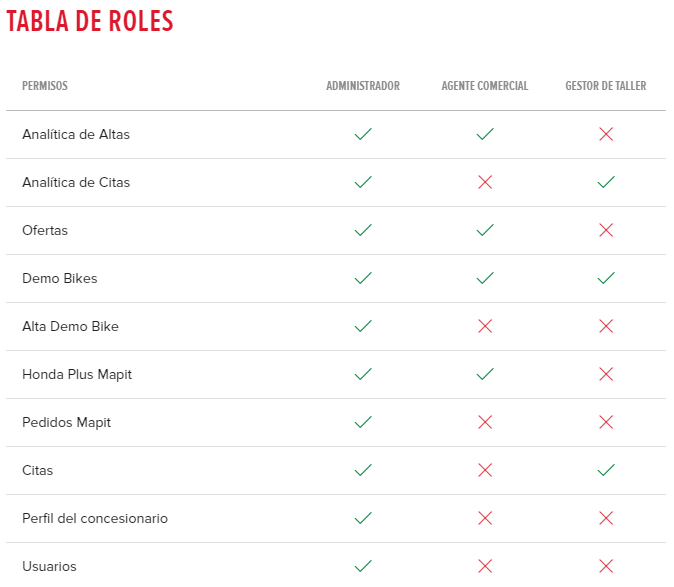
How do I add a new user?
With the administrator role, you must log in to
Users
from the user configuration menu.
By doing
clicking
click on create, a form will be displayed where you must enter the email address, name and surname, and the desired role of the new user. When you click on “Confirm” an email will be sent to a person responsible for HR to approve the creation of the account. The account will remain in “Pending Approval” status until the account is approved. Upon approval, the new user will receive an email with a temporary password that must be used to confirm the account. After setting a new password the account will be ready for use.
Why is new user approval required?
In order to comply with Honda’s internal security and traceability regulations, new user accounts must be approved and registered. During the process of creating new user accounts, the portal automatically sends the request for approval of new accounts. In this way, the concessionaire’s administrator does not have to worry about this process.
Can I unsubscribe or deactivate a user?
Yes, it is possible to cancel or deactivate a user. To do this, you must access the menu option Users and through the three points make click at Edit o Discharge. In the case of selecting Edit, and once inside the user form, you will be able to Deactivate to it. If you click on Unsubscribe, the user will be removed from the system and will not be able to log in again. The latter action is irreversible, whereas a deactivated user can be reactivated at any time.
Incidencias
¿Cómo crear una incidencia con Mapit?
Si el concesionario se encuentra con un problema puede crear una incidencia accediendo al apartado “Crear incidencia” (icóno de mensaje arriba a la derecha de la pantalla) y rellenar los campos “categoría”, “asunto” y “mensaje”. Cuando pulse enviar, se generará un ticket que llegará al servicio de Atención al Cliente de Mapit y este se ocupará de su resolución.